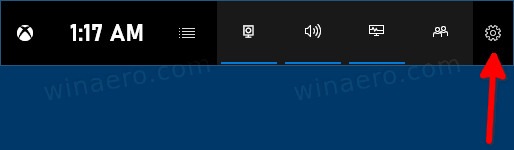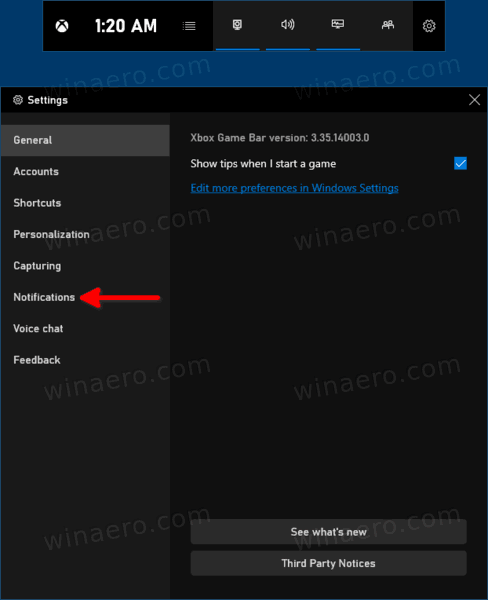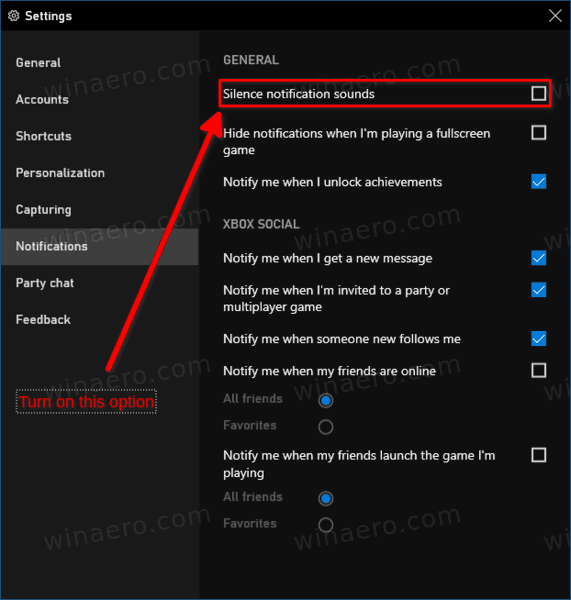Kako omogućiti ili onemogućiti zvukove obavijesti tijekom igranja igara u sustavu Windows 10
Windows 10 omogućuje vam da omogućite ili onemogućite zvukove obavijesti dok igrate igru. Ova je opcija implementirana u Xbox Game Bar, što omogućava optimiziranje računala za igre .
Oglas
chrome spremanje lozinke upit se ne prikazuje
Windows 10 dolazi s Značajka Xbox Game Bar , koji je bio dio aplikacije Xbox. Počevši sa Creators Update verzija 1703 , izravno je integriran u operativni sustav kao zasebna komponenta koja ne može biti lako deinstalirati tako da je tu čak i ako uklonite aplikaciju Xbox.
Traka za igre bio je dio ugrađene aplikacije Xbox u sustavu Windows 10. Počevši sa sustavom Windows 10 build 15019, to je samostalna opcija u Postavkama . Pruža posebnu grafičko korisničko sučelje koji se može koristiti za snimanje sadržaja zaslona, snimanje vašeg igranja i spremanje kao videozapis, snimanje zaslona i tako dalje. Snimljeni videozapisi spremaju se kao .mp4 datoteka, a snimke zaslona kao .png datoteka u mapi C: Korisnici vaše korisničko ime Video Snimke.Najnovija verzija Game Bar temelji se na Univerzalnoj platformi Windows (UWP).
U novijim verzijama sustava Windows 10, ažurirani Game Bar sada se zove Xbox Game Bar. Promjena imena namijenjen je pokazivanju uske integracije značajke s Microsoftovom uslugom igranja XBox Live.
kako izgraditi proxy poslužitelj
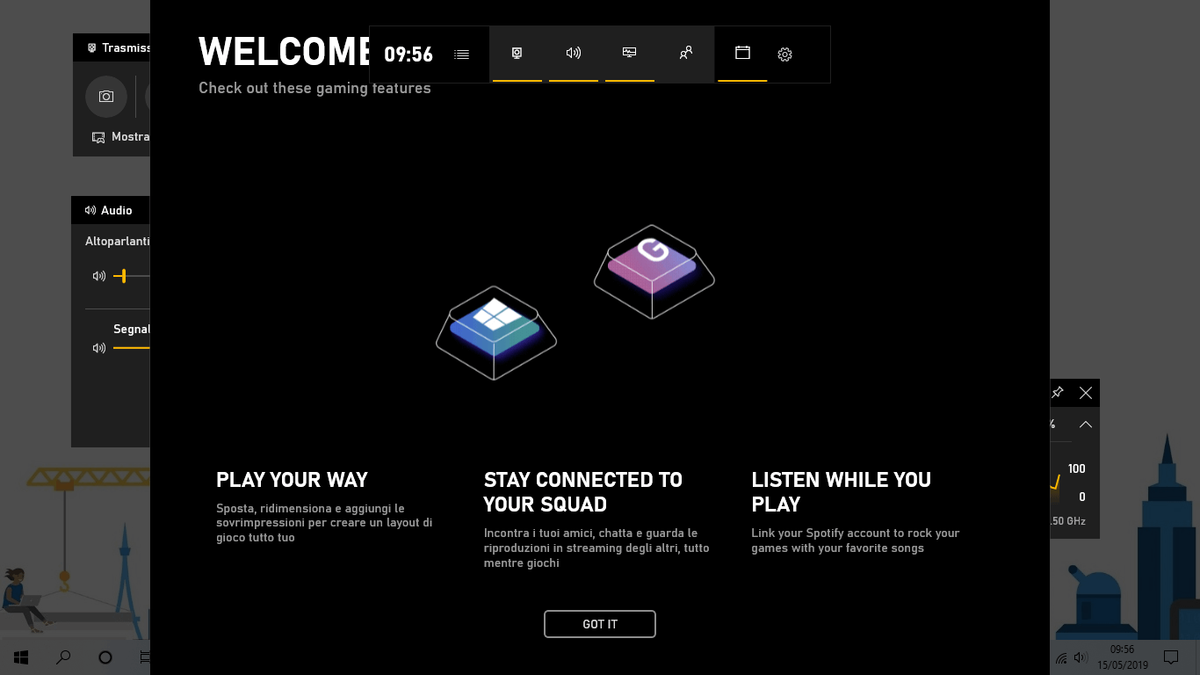
Da biste onemogućili zvukove obavijesti tijekom igranja igara u sustavu Windows 10,
- Otvori Xbox igraća traka .
- Kliknite gumb Postavke s ikonom zupčanika na glavnoj ploči (Početna ploča).
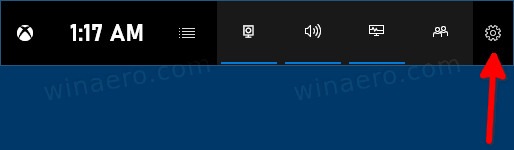
- Kliknite naObavijestis lijeve strane.
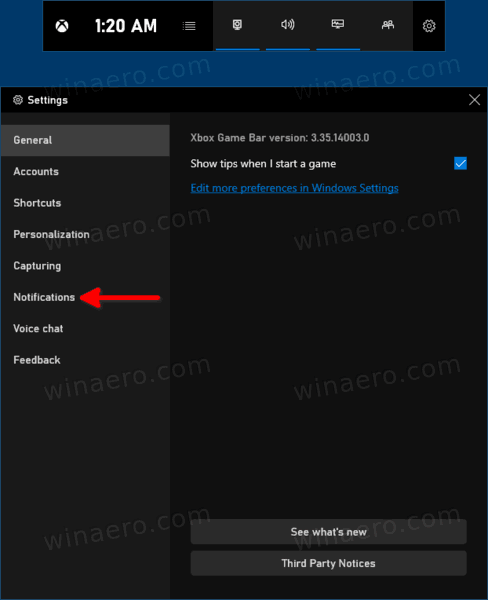
- S desne strane uključite (označite) opcijuZvuči obavijest o tišinida biste onemogućili zvukove obavijesti.
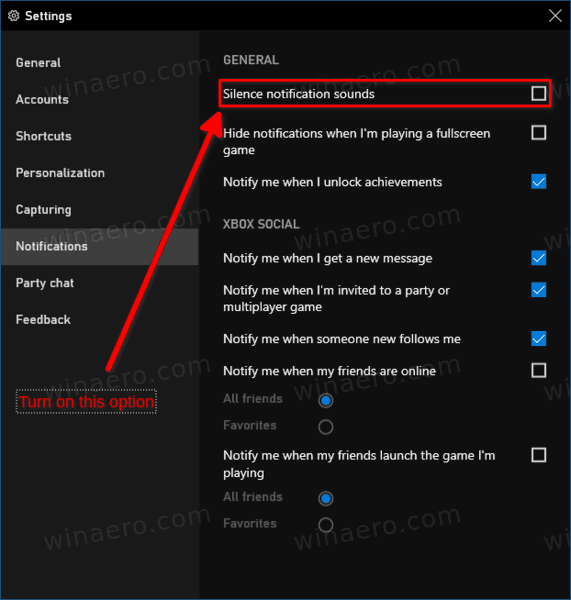
Ti si gotov.
kako prepoznati da li je bootloader otključan
Kasnije možete poništiti (isključiti)Zvuči obavijest o tišiniopcija da se omoguće zvukovi obavijesti.
To je to.
Članci od interesa
- Onemogućite obavijesti prilikom igranja preko cijelog zaslona u sustavu Windows 10
- Dodajte ili uklonite gumbe za preklapanje s trake za igre Xbox u sustavu Windows 10
- Promijenite tipkovne prečace na traci igre u sustavu Windows 10
- Kako postaviti svijetlu ili tamnu temu igraće trake u sustavu Windows 10
- Kako onemogućiti savjete za igraće trake u sustavu Windows 10
- Onemogućite Game Bar i Game DVR u sustavu Windows 10
- Kako promijeniti mapu za snimanje DVR-a za igre u sustavu Windows 10
- Omogućite ili onemogućite obavijesti o načinu igre u sustavu Windows 10
- Kako omogućiti način igre u sustavu Windows 10